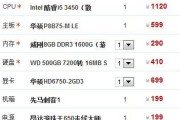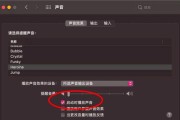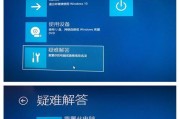在工业自动化控制、智能家居管理或者商业监控系统中,中控电脑常常担当着核心的角色。但不少用户都曾遇到过这样的情况:中控电脑在一段时间无操作后自动休眠或者黑屏,导致操作中断或数据监控缺失。本文将深入探讨中控电脑闲置时黑屏问题的解决方法以及防止其自动休眠的有效策略,旨在帮助您确保系统的稳定运行和数据监控的连续性。
一、了解中控电脑自动休眠的原因
在寻找解决办法之前,首先需要了解中控电脑在闲置时黑屏或自动休眠的原因。通常,操作系统为了节能环保,会在一段时间无操作后自动进入睡眠或休眠状态。硬件设置不当或驱动程序问题也可能导致该现象发生。
二、调整电源设置防止中控电脑自动休眠
我们可以从基本的电源管理设置入手,以防止中控电脑在无操作时自动休眠。
1.修改操作系统电源计划
步骤一:打开“控制面板”,选择“硬件和声音”下的“电源选项”。
步骤二:在右侧窗口中选择“更改计划设置”。
步骤三:点击“更改高级电源设置”,展开“显示”菜单。
步骤四:设置“关闭显示器”为“从不”,然后点击“应用”和“确定”保存更改。

2.通过命令提示符调整电源设置
如果想要通过命令行的方式修改设置,可以在运行窗口(Win+R)中输入cmd,以管理员身份运行命令提示符,输入如下命令:
```
POWERCFG-Change-Monitor-Time-Out-ac0
POWERCFG-Change-Standby-Time-Out-ac0
```
这两条命令会将连接交流电时的显示器及系统休眠时间设置为永不。

三、检查和优化显卡驱动
有时,显卡驱动程序的设置可能会导致中控电脑在没有操作时进入休眠状态。
1.更新显卡驱动
步骤一:进入设备管理器。
步骤二:找到显示适配器,右键点击并选择更新驱动程序。
步骤三:在弹出的对话框中选择自动搜索更新的驱动软件。
步骤四:安装更新后的驱动程序。
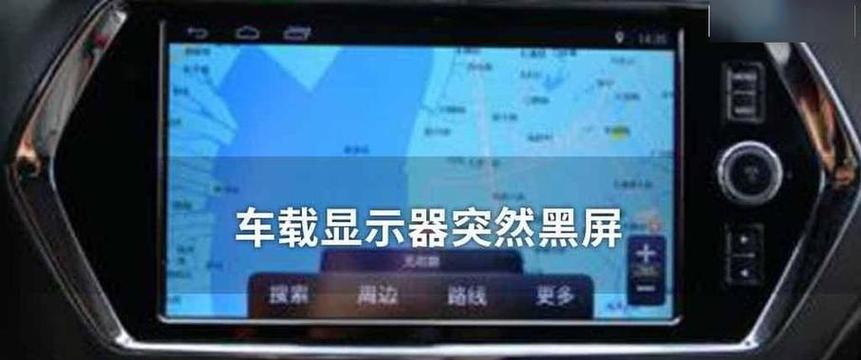
四、通过第三方软件锁定中控电脑
除了操作系统自带的设置之外,还可以使用第三方软件来锁定中控电脑,防止在无操作时自动休眠。
1.使用第三方屏幕保护程序或工具
可以下载并安装符合需求的屏幕保护程序或电脑管理工具。
选择一个在电脑空闲时不会让屏幕变暗或进入睡眠模式的程序。
五、硬件层面的优化建议
除了软件层面的调整,有些硬件上的配置也能帮助我们防止中控电脑休眠。
1.BIOS设置
对于中控电脑而言,有时候需要进入BIOS进行设置:
步骤一:重启电脑并在启动时按下特定按键(如F2、Del等)进入BIOS设置。
步骤二:找到与电源相关的设置选项。
步骤三:禁用自动休眠功能,保存更改并退出。
六、
解决中控电脑在闲置时黑屏的问题,关键在于合理调整电源管理设置,并确保显卡驱动是最新的。使用第三方软件或在BIOS中进行适当配置也可以防止自动休眠。通过上述方法,您可以使中控电脑保持稳定的运行状态,确保系统的连续监控和操作的流畅性。
在执行上述步骤时,请务必小心谨慎,不正确的设置可能会导致电脑不稳定或其他问题。若在操作过程中遇到任何问题,建议咨询专业的IT技术人员或查阅相关操作手册。希望本文提供的信息能够帮助您解决中控电脑闲置休眠的问题,从而优化您的工作流程和数据监控系统。
标签: #电脑